如果你升级至macOS后,一定会发现到从第三方来源下载的App都会导致无法开启使用,导致会一直卡在未识别开发者的App警告提示画面中,最主要原因是在于macOS Sierra为了防止恶意软件攻击,避免一些非法App会插入有害程式码,就将安全性中的任何来源选单给隐藏了!导致使用者在开启非App Store上下载的App 都会无法顺利开启,本篇就要来教你开启这隐藏选单。
Step 1
▼ 先至系统偏好设定内,点选「安全性与隐私」。
Step 2
▼ 先将锁头解开,解开时会先要输入macOS 的使用者密码,完成后,会看见我们只能够选择App Store 和已识别的开发者,就算你安装了第三方的App ,也会跳出能让你「强制打开」就算点了其实也会无法开启。
Step 3
▼ 那该如何解决呢?到「应用程式」>「工具程式」内,开启「终端机」。
Step 4
▼ 输入底下指令按下Enter 键,并key 使用者的密码即可解开。
sudo spctl --master-disable
Step 5
▼ 重新返回安全性与隐私权,建议回上一页再返回,就能发现「任何来源」选单又回复,如此一来就能够顺利开启从第三方下载的App了!
© 版权声明
文章版权归作者所有,未经允许请勿转载。
THE END







![[帐号共享] 阿里云盘1T容量,邀请码每日限量-爱云资源](https://www.iyunzy.cn/wp-content/themes/zibll/img/thumbnail.svg)















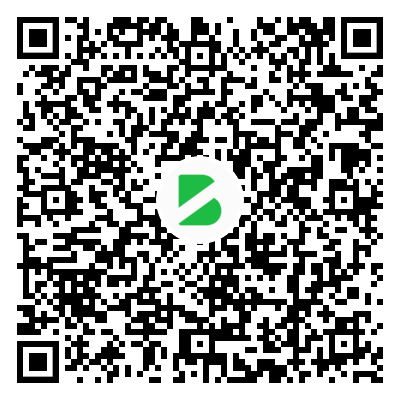

请登录后发表评论
注册